戴尔电脑还原系统 戴尔电脑一键恢复步骤
更新时间:2024-01-17 10:57:11作者:xtliu
戴尔电脑是一款备受用户喜爱的电脑品牌,其稳定性和性能一直以来都备受赞誉,随着时间的推移和软件的不断安装,电脑系统可能会变得缓慢或出现问题。为了解决这些问题,戴尔电脑提供了还原系统和一键恢复的功能,让用户可以轻松恢复电脑的出厂设置,以获得更好的使用体验。在本文中我们将介绍戴尔电脑的还原系统和一键恢复步骤,帮助用户快速恢复电脑的正常运行。
步骤如下:
1.首先在自己的电脑上按住Shift键的同时点击“重启”。

2.然后在出现的窗口中选择“疑难解答”,如下图所示。
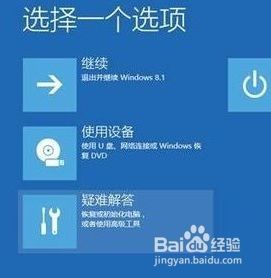
3.接着选择三个选项中的中间的选项“Factory Image Restore”,如下图所示。
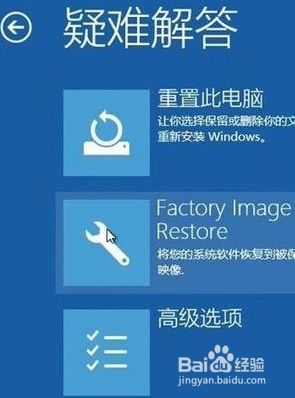
4.出现下图的界面的时候,我们点击“下一步”按钮。
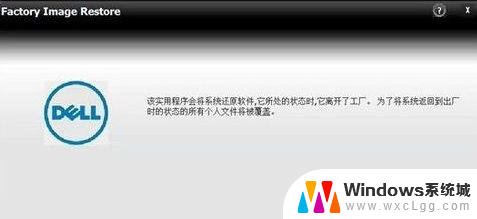
5.然后勾选界面中唯一的选项,接着点击“下一步”就可以开始还原。
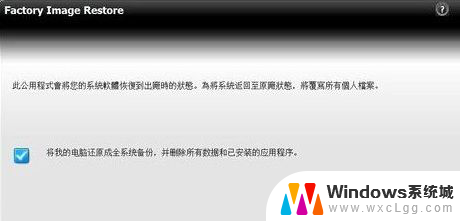
6.开始还原界面还原时间大概10分钟左右即可将系统还原至出厂状态,我们需要耐心的等待。
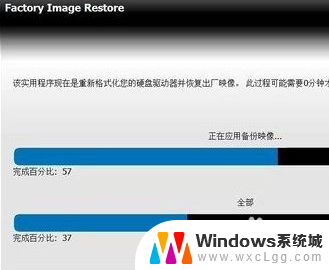
7.还原成功的界面如下图所示。
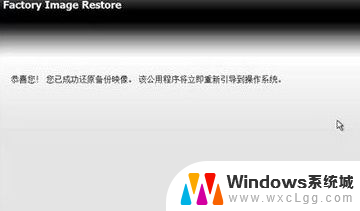
以上就是戴尔电脑还原系统的全部内容,如果你遇到这种情况,你可以按照以上步骤解决问题,非常简单快速。
戴尔电脑还原系统 戴尔电脑一键恢复步骤相关教程
-
 dell 一键恢复 戴尔电脑一键恢复失败
dell 一键恢复 戴尔电脑一键恢复失败2023-10-30
-
 戴尔笔记本怎样截屏 戴尔电脑截图快捷键
戴尔笔记本怎样截屏 戴尔电脑截图快捷键2024-05-09
-
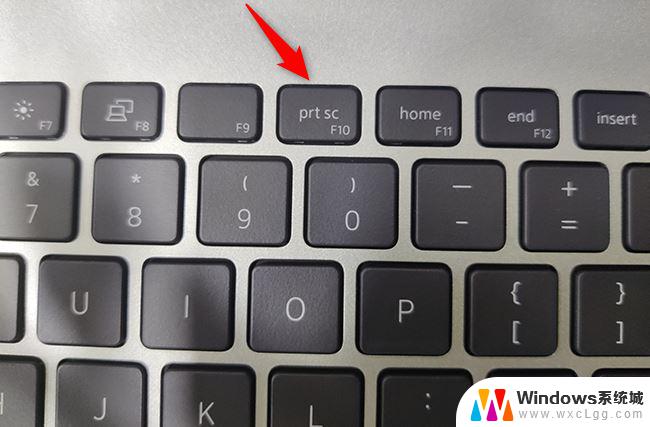 戴尔如何截图 戴尔笔记本电脑截屏的详细步骤
戴尔如何截图 戴尔笔记本电脑截屏的详细步骤2024-08-24
-
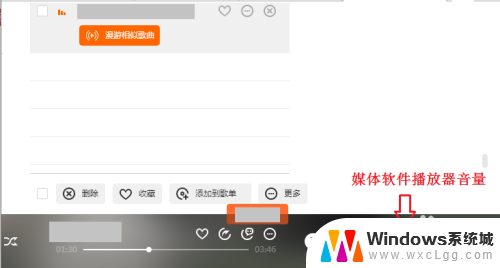 戴尔电脑为啥没有声音 戴尔电脑声音不响怎么办
戴尔电脑为啥没有声音 戴尔电脑声音不响怎么办2024-01-12
-
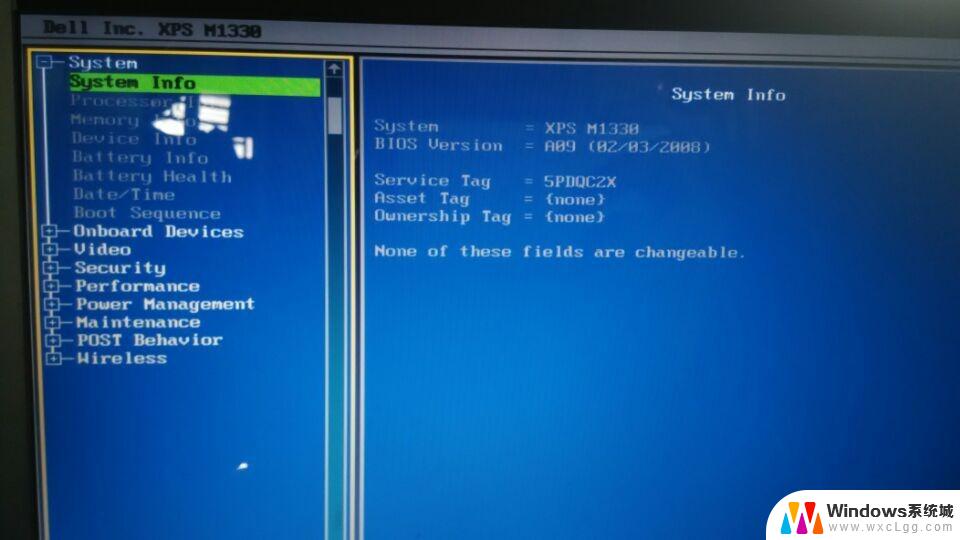 戴尔电脑bios setup 戴尔笔记本进入BIOS的步骤详解
戴尔电脑bios setup 戴尔笔记本进入BIOS的步骤详解2024-01-20
-
 戴尔电脑如何截屏截图 戴尔电脑怎么用快捷键截屏
戴尔电脑如何截屏截图 戴尔电脑怎么用快捷键截屏2024-09-10
电脑教程推荐
- 1 固态硬盘装进去电脑没有显示怎么办 电脑新增固态硬盘无法显示怎么办
- 2 switch手柄对应键盘键位 手柄按键对应键盘键位图
- 3 微信图片怎么发原图 微信发图片怎样选择原图
- 4 微信拉黑对方怎么拉回来 怎么解除微信拉黑
- 5 笔记本键盘数字打不出 笔记本电脑数字键无法使用的解决方法
- 6 天正打开时怎么切换cad版本 天正CAD默认运行的CAD版本如何更改
- 7 家庭wifi密码忘记了怎么找回来 家里wifi密码忘了怎么办
- 8 怎么关闭edge浏览器的广告 Edge浏览器拦截弹窗和广告的步骤
- 9 windows未激活怎么弄 windows系统未激活怎么解决
- 10 文件夹顺序如何自己设置 电脑文件夹自定义排序方法